Karaniwan, nagtatakda ka ng isang IP address sa isang interface ng network ng iyong Debian 12 desktop/server operating system. Kung minsan, maaaring kailangan mo ng maraming IP address upang maitakda sa iyong Debian 12 system, ngunit maaaring wala kang maraming mga interface ng network na naka-install sa iyong computer. Kung iyon ang kaso, maaari kang magtakda ng maraming IP address sa isang interface ng network ng iyong Debian 12 system nang napakadali.
Sa artikulong ito, ipapakita namin sa iyo kung paano i-configure ang maramihang mga IP address sa iisang network interface ng Debian 12 desktop at Debian 12 server operating system.
Paksa ng Nilalaman:
- Pag-configure ng Maramihang IP Address sa Isang Network Interface ng Debian 12 Desktop
- Pag-configure ng Maramihang IP Address sa Isang Network Interface ng Debian 12 Server
- Konklusyon
Pag-configure ng Maramihang IP Address sa Isang Network Interface ng Debian 12 Desktop
Kung gumagamit ka ng Debian 12 desktop operating system, maaari mong gamitin ang Network Manager command line tool na 'nmcli' upang i-configure ang maramihang mga IP address sa isang interface ng network nang napakadali. Ang proseso ng pag-set up ng maramihang mga IP address sa iisang network interface gamit ang Network Manager command line tool na 'nmcli' ay kapareho ng pag-set up ng isang nakapirming IP address . Kaya, sa seksyong ito, ipapakita lang namin sa iyo ang mga pagkakaiba. Para sa karagdagang impormasyon, basahin ang artikulo sa Paano Magtalaga ng Nakapirming IP Address sa Debian 12 .
Upang mahanap ang pangalan ng koneksyon sa Network Manager na gusto mong i-configure sa maraming IP address, patakbuhin ang sumusunod na command:
$ koneksyon ng nmcli
Ang pangalan ng koneksyon sa Network Manager ay dapat na 'Wired connection 1' kung mayroon kang isang network interface sa iyong Debian 12 desktop system. Sa aming kaso, ang koneksyon ng Network Manager na 'Wired connection 1' ay namamahala sa pisikal na interface ng network na 'ens32'.
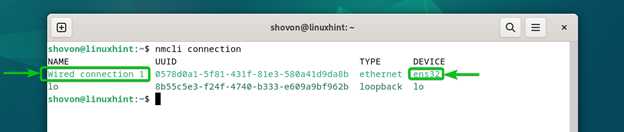
Upang i-configure ang koneksyon sa Network Manager na 'Wired connection 1', patakbuhin ang sumusunod na command:
$ pag-edit ng koneksyon sa nmcli 'Wired na koneksyon 1'
Dapat buksan ang editor ng koneksyon sa Network Manager.
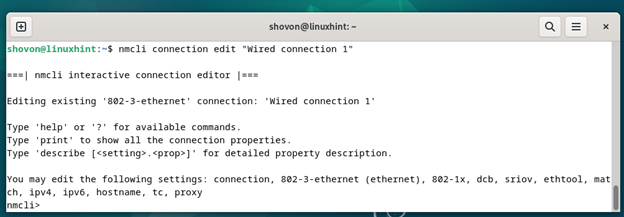
Una, kailangan mong i-reset ang IP address na naitakda mo na sa koneksyon ng network manager.
Upang gawin iyon, patakbuhin ang sumusunod na command:
$ itakda ipv4.address
Kapag na-prompt kang maglagay ng IP address, pindutin lang
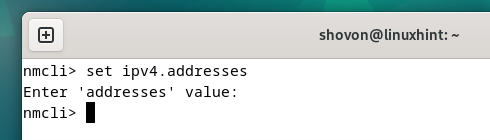
Gaya ng nakikita mo, walang IP address na nakatakda para sa koneksyon sa Network Manager.
$ i-print ang ipv4.address
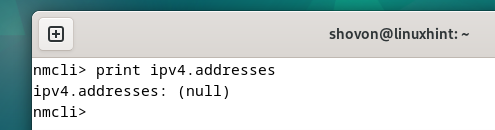
Upang itakda ang 192.168.189.51, 192.168.189.52, at 192.168.189.53 na mga IP address at isang 24-bit subnet mask para sa lahat ng mga ito, patakbuhin ang sumusunod na command:
$ itakda ipv4.addresses 192.168.189.51 / 24 ,192.168.189.52 / 24 ,192.168.189.53 / 24

Upang i-save ang mga pagbabago, patakbuhin ang sumusunod na command:
$ i-save ang persistent

Upang ilapat ang mga pagbabago sa network, patakbuhin ang sumusunod na command:
$ buhayin

Upang lumabas sa editor ng koneksyon ng Network Manager, patakbuhin ang sumusunod na command:
$ huminto
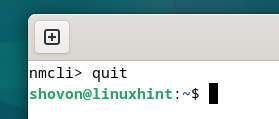
Tulad ng nakikita mo, ang 192.168.189.51, 192.168.189.52, at 192.168.189.53 na mga IP address ay nakatakda para sa interface ng network na “ens32” (na pinamamahalaan ng koneksyon ng Network Manager na “Wired connection 1”).
$ ip a
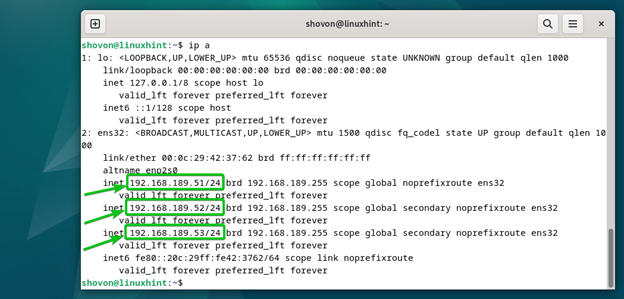
Pag-configure ng Maramihang IP Address sa Isang Network Interface ng Debian 12 Server
Kung gumagamit ka ng Debian 12 server operating system, kailangan mong gamitin ang /etc/network/interfaces file upang i-configure ang maramihang mga IP address sa isang interface ng network. Ang proseso ng pag-set up ng maramihang mga IP address sa isang interface ng network gamit ang /etc/network/interfaces file ay ang katulad ng pagse-set up ng isang nakapirming IP address . Kaya, sa seksyong ito, ipapakita lang namin sa iyo ang mga pagkakaiba. Para sa karagdagang impormasyon, basahin ang artikulo sa Paano Magtalaga ng Nakapirming IP Address sa Debian 12 .
Upang mahanap ang pangalan ng interface ng network na gusto mong i-configure sa maraming IP address, patakbuhin ang sumusunod na command:
$ ip a
Sa aming kaso, ang pangalan ng network interface ay 'ens32' tulad ng makikita mo sa sumusunod na screenshot:
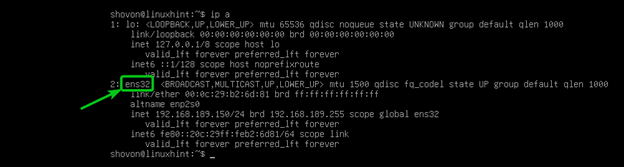
Buksan ang /etc/network/interfaces file gamit ang nano text editor tulad ng sumusunod:
$ sudo nano / atbp / network / mga interface
I-type ang mga minarkahang linya upang i-configure ang 192.168.189.51, 192.168.189.52, at 192.168.189.53 na mga IP address at isang 24-bit subnet mask (para sa lahat ng ito) para sa interface ng network na 'ens32'.
- Nakasanayan na ang mga linyang ito i-configure ang isang static/fixed IP address ng 192.168.189.51 para sa interface ng network na 'ens32'.
- Ang mga linyang ito ay ginagamit upang i-configure ang IP address ng 192.168.189.52 para sa 'ens32' na interface ng network.
- Ang mga linyang ito ay ginagamit upang i-configure ang IP address ng 192.168.189.53 para sa interface ng network na 'ens32'.
Kapag tapos ka na sa pagsasaayos, pindutin ang
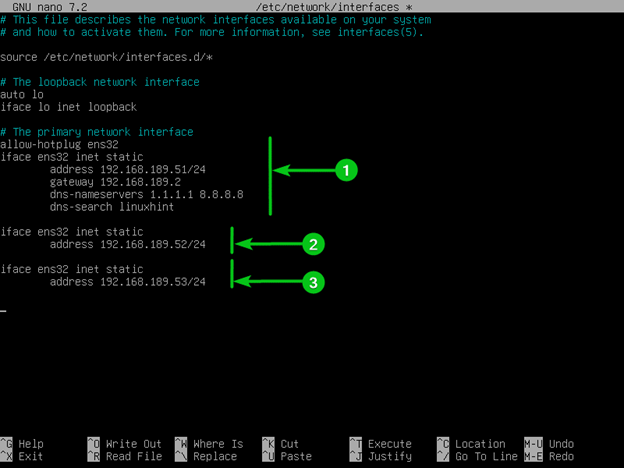
Para magkabisa ang mga pagbabago, i-restart ang networking service ng iyong Debian 12 server system gamit ang sumusunod na command:
$ sudo systemctl i-restart ang networking.service
Tulad ng nakikita mo, ang 192.168.189.51, 192.168.189.52, at 192.168.189.53 na mga IP address ay nakatakda para sa interface ng network na 'ens32'.
$ ip a
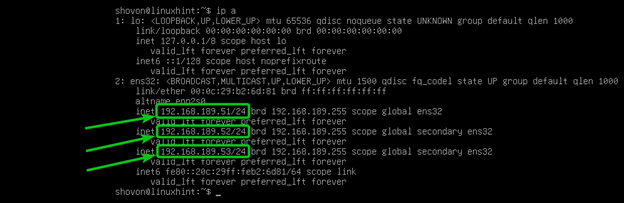
Konklusyon
Sa artikulong ito, ipinakita namin sa iyo kung paano i-configure ang maramihang mga IP address sa iisang network interface ng Debian 12 desktop system gamit ang Network Manager command line tool na 'nmcli'. Ipinakita rin namin sa iyo kung paano i-configure ang maramihang mga IP address sa isang interface ng network ng Debian 12 server system gamit ang /etc/network/interfaces file. Para sa higit pang impormasyon sa pagtatakda ng static/fixed IP address sa Debian 12 desktop/server system, basahin ang artikulong ito .